さくらVPS+FreeBSDな実験君サイトに「BaserCMS」をインストールしてみた。
使用したBaserCMSのバージョンは1.6.13.5。予めダウンロードしておく。
DNSの設定
- さくらVPS上のFreeBSDは「force.pdns.jp」を使用している。
- BaserCMS用にサブドメイン「baser.force.pdns.jp」を使用する。
が前提。
該当ドメインのゾーンファイル(FreeBSD標準なら/etc/namedb/masterにゾーンファイルを置いてあるはず。)にAレコードを追加して、シリアルを更新してからkillコマンドなどでリロードさせる。
後はdigなりnslookupなりで正しく引けるかどうか確認しておく。
データベースの設定
MySQLにBaserCMS用のDBを作成する。
insert into mysql.user set user="ユーザ名", password=password("パスワード"), host="localhost";
insert into mysql.user set user="ユーザ名", password=password("パスワード"), host="127.0.0.1";
flush privileges;
create database データベース名 character set utf8 ;
GRANT ALL PRIVILEGES ON データベース名.* TO ユーザ名@localhost IDENTIFIED BY 'パスワード';
GRANT ALL PRIVILEGES ON データベース名.* TO ユーザ名@127.0.0.1 IDENTIFIED BY 'パスワード';
「create database」する時に
character set utf8
を明示的に指定する必要があることに注意。
普段WordPressをインストールしたりする分には余り意識しなくても良いけれど(本当はしないといけない)、BaserCMSではこうしないと、うちの環境ではDBから取得するデータが文字化けした。
PHPの設定
データベースを明示的にUTF-8にしても、一部(エディタ等)で文字化けする。弊害は無いみたいだけれど、気持ちが悪い事に変わりはない。
phpini(/usr/local/etc/php.ini)のmbstring関連の設定を見直して、
mbstring.internal_encoding = UTF-8 mbstring.encoding_translation = On
とした。(サーバ内に色々同居している場合は他所に弊害が出るかもしれないので注意)
BaserCMSファイルの導入
- Apacheをportsから導入しているのであれば、コンテンツのルートは「/usr/local/www」。
- 上記ディレクトリの下にFQDN名でディレクトリを切って使用。
を前提に、
dns# cd /usr/local/www dns# mkdir baser.force.pdns.jp dns# cd baser.force.pdns.jp dns# mkdir log
として必要なディレクトリ等を作成した後、「/usr/local/www/baser.force.pdns.jp/」に「basercms-1.6.13.5.zip」をコピーした後、
dns# tar zxvf basercms-1.6.13.5.zip
としてBaserCMSを展開しておく。
Apacheの設定
ネームベースバーチャルホストとして設定。内容は
<VirtualHost *:80>
ServerAdmin 歳と管理者のメールアドレス
DocumentRoot /usr/local/www/baser.force.pdns.jp/basercms
ServerName baser.force.pdns.jp
UserDir disabled
HostNameLookups ON
ErrorLog /usr/local/www/baser.force.pdns.jp/log/httpd-error.log
CustomLog /usr/local/www/baser.force.pdns.jp/log/httpd-access.log combined
<Directory /usr/local/www/baser.force.pdns.jp/basercms>
AllowOverride All
Allow from all
Order allow,deny
</Directory>
</VirtualHost>
とした。
設定が終わったら、
dns# /usr/local/etc/rc.d/apache22 restart
を実行してApacheを再起動。
BaserCMSのインストール
設定したURLにアクセスして、BaserCMSのインストール作業を行う。
「BaserCMSのインストール」画面が表示されたら「次のステップ」ボタンをクリック。
「BaserCMSのインストール[ステップ2]」として環境チェックの結果が表示される。
全てがOKであれば「次のステップへ」ボタンをクリックする。
「BaserCMSのインストール[ステップ3]」ではDBの設定を行う。
- データベースタイプ
MySQLを選択 - データベースホスト名
そのまま - ログイン情報
- ユーザ名
データベース作成時のユーザ名 - パスワード
データベース作成時のパスワード
- ユーザ名
- データベース情報
- プレフィックス
そのまま - データベース名
データベース作成時のデータベース名 - ポート
そのまま
- プレフィックス
として入力後「接続ボタンを」クリックする。
データベースに正しく接続できた場合には「次のステップへ」ボタンをクリック。
「BaserCMSのインストール[ステップ4]」が表示されたら管理用メールアドレス、管理ユーザの情報を入力して「完了」ボタンをクリックする。
こんな感じでデモサイトが立ち上がる。

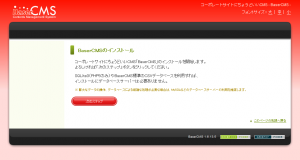
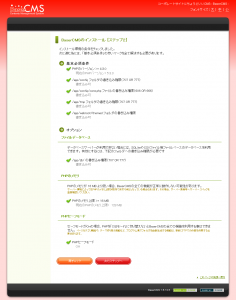
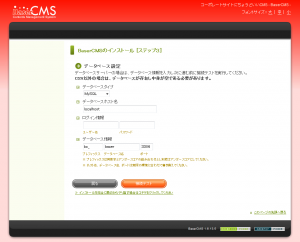
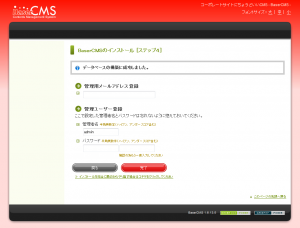
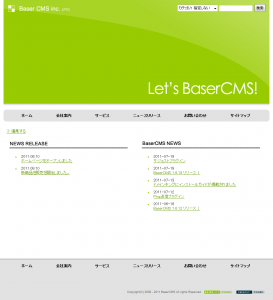

コメント